Лесно и бързо ръководство за root достъп на Android

След като руутнете телефона си с Android, имате пълен достъп до системата и можете да стартирате много видове приложения, които изискват root достъп.
Сега, когато трябва да останете вкъщи повече време от преди, един от новите ви най-добри приятели със сигурност е Netflix. Трябва да направите нещо с цялото това допълнително време и да наваксате това, което Netflix може да предложи, е чудесен вариант.
Но може да пропуснете какво може да предложи Netflix, ако не сте наясно какво може да предложи Netflix. Например, можете да създадете списък, който гледате, за да продължите винаги откъдето сте спрели или да запазите ново предаване, което сте искали да гледате за по-късно.
Когато попаднете на предаване или филм, който искате да добавите към своя списък за наблюдение, добавянето му към списъка е много лесно. Изберете шоуто/филма и долу вляво трябва да видите опцията Гледане. Докоснете го и шоуто/филмът ще бъде добавен към списъка автоматично. За да получите достъп до вашия списък, просто докоснете опцията Моят списък в горния десен ъгъл на главната страница.
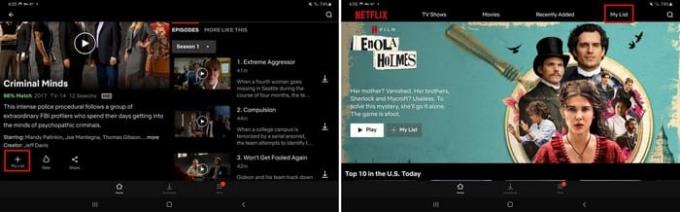
Ако искате да изтеглите филм за онези моменти, когато вашият интернет реши да не работи, бутонът за изтегляне ще бъде близо до долния ляв ъгъл. Когато докоснете бутона за изтегляне, можете да видите колко време остава, докато изтеглянето завърши. Ако промените решението си, докоснете бутона за спиране, в който се превръща бутонът за изтегляне, и изберете Отмяна на изтеглянето.
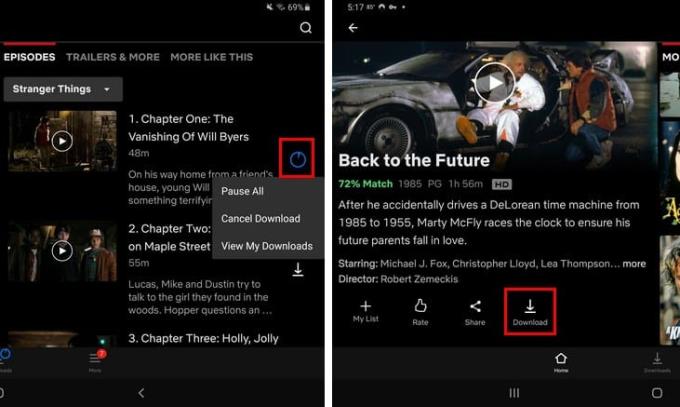
След като изтеглите филма или епизода, всичко, което трябва да направите, за да го гледате, е да го отворите както обикновено. Докоснете бутона за възпроизвеждане и му се насладете. Когато приключите със съдържанието, можете да го изтриете, като отидете на Изтегляния > Докоснете епизода, последвано от синята отметка отдясно на епизода. За да изтриете всички изтегляния, докоснете опцията Още > Настройки/Настройки на приложението > Изтегляния > Изтриване на всички изтегляния.
Чудили ли сте се някога кои предавания идват в Netflix или кои напускат? Има сайт, наречен Flixable, където можете да видите какво е популярно в Netflix, кои предавания идват и излизат.
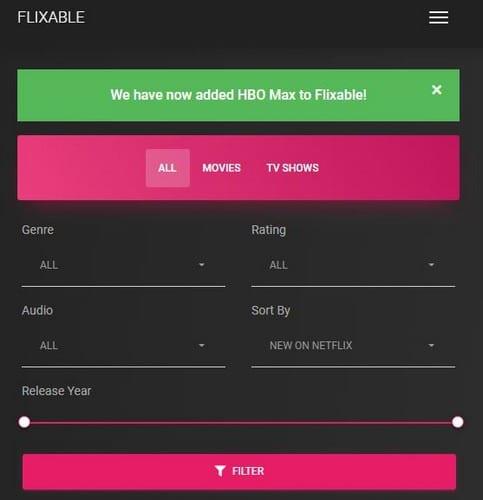
Не забравяйте да проверите и JustWatch . Този сайт предлага тест, за да опознаете вашия филмов вкус, така че неговите препоръки са най-добрите. Освен това ви позволява да намерите какво ново в Netflix, но няма раздел Какво напуска, така че знаете кои предавания ще бъдат премахнати. Дизайнът на сайта обаче е по-хубав.
Можете също да посетите канала на Netflix в YouTube, който се актуализира често. Няма да ви се налага да превъртате много, за да видите какво е новото през октомври и други неща, които може да представляват интерес за вас. Ако ви харесва това, което виждате, не забравяйте да кликнете върху бутона за абониране.
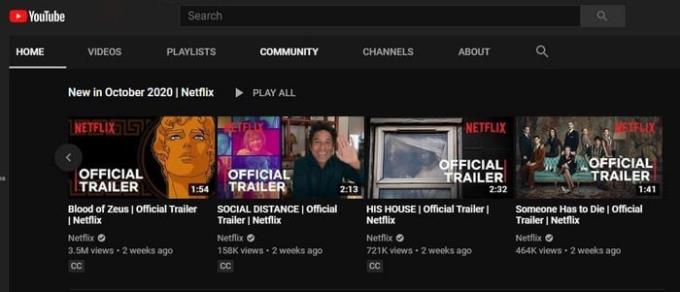
Така че приключихте с гледането на предаване, което сте харесали в Netflix. И сега какво? Вместо да губите време в търсене на подобно шоу за гледане, защо не използвате опцията Още като това .
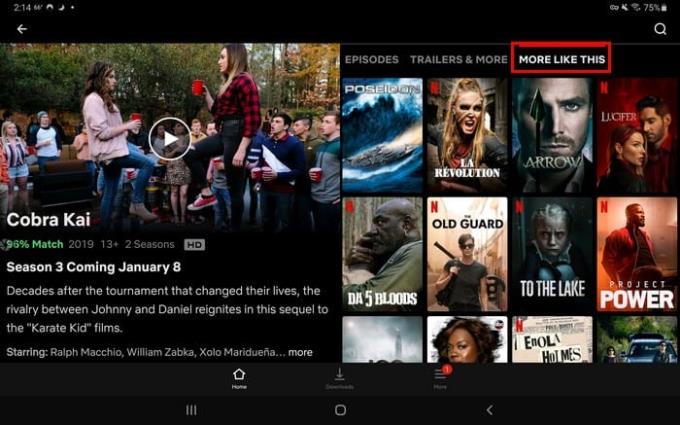
Докато някои хора искат да видят началните кредити на шоуто, други не може да им пука. Ако искате да пропуснете началните титри и да започнете да гледате шоуто възможно най-скоро, има начин да ги избегнете.
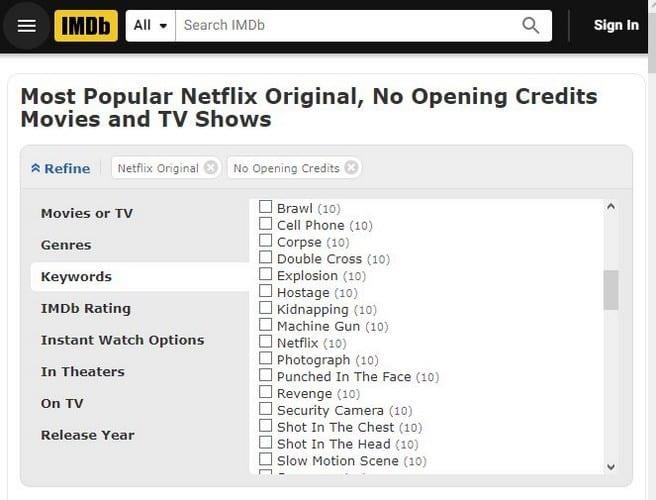
IMDb има филтър, където не само можете да имате само предавания без начални кредити да се показват в резултатите от търсенето, но можете да намерите и предавания с ключови думи като Brawl, Rescue, Revenge, Slow Motion Scena и много други. Ако искате да видите само най-добре оценените телевизионни предавания в Netflix, превъртете надолу и предаванията ще бъдат изброени от най-добре оцененото предаване, след това второто и т.н.
Netflix има различни начини, по които техните потребители могат да намерят предаванията, които харесват. Колкото по-бързо можете да намерите нещо, което да гледате, толкова по-добре. Последното нещо, което може да искате да направите, е да прекарате твърде много време в търсене на нещо, за да видите само, че вашият обеден час е изчезнал.
След като руутнете телефона си с Android, имате пълен достъп до системата и можете да стартирате много видове приложения, които изискват root достъп.
Бутоните на вашия телефон с Android не са само за регулиране на силата на звука или събуждане на екрана. С няколко прости настройки те могат да се превърнат в преки пътища за бързо заснемане на снимки, прескачане на песни, стартиране на приложения или дори активиране на функции за спешни случаи.
Ако сте забравили лаптопа си на работа и имате спешен доклад, който да изпратите на шефа си, какво трябва да направите? Да използвате смартфона си. Още по-сложно е да превърнете телефона си в компютър, за да вършите много задачи едновременно по-лесно.
Android 16 има джаджи за заключен екран, с които можете да променяте заключения екран по ваш избор, което го прави много по-полезен.
Режимът „Картина в картината“ на Android ще ви помогне да свиете видеото и да го гледате в режим „картина в картината“, гледайки видеото в друг интерфейс, за да можете да правите други неща.
Редактирането на видеоклипове на Android ще стане лесно благодарение на най-добрите приложения и софтуер за редактиране на видео, които изброяваме в тази статия. Уверете се, че ще имате красиви, вълшебни и стилни снимки, които да споделяте с приятели във Facebook или Instagram.
Android Debug Bridge (ADB) е мощен и универсален инструмент, който ви позволява да правите много неща, като например намиране на лог файлове, инсталиране и деинсталиране на приложения, прехвърляне на файлове, root и флаш персонализирани ROM-ове, както и създаване на резервни копия на устройства.
С приложения с автоматично щракване. Няма да се налага да правите много, когато играете игри, използвате приложения или задачи, налични на устройството.
Въпреки че няма магическо решение, малки промени в начина, по който зареждате, използвате и съхранявате устройството си, могат да окажат голямо влияние върху забавянето на износването на батерията.
Телефонът, който много хора обичат в момента, е OnePlus 13, защото освен превъзходен хардуер, той притежава и функция, която съществува от десетилетия: инфрачервеният сензор (IR Blaster).







